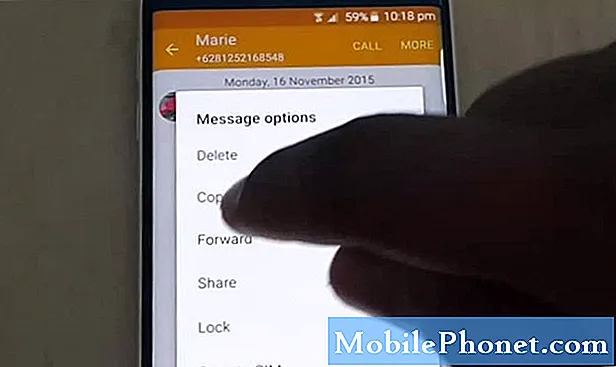Το #Huawei # Y7Prime είναι ένα προσιτό μοντέλο smartphone μεσαίας κατηγορίας Android που κυκλοφόρησε για πρώτη φορά τον Απρίλιο του 2018. Έχει πλαστική ποιότητα κατασκευής με οθόνη IPS LCD 5,99 ιντσών στο μπροστινό μέρος. Χρησιμοποιεί ένα σύστημα διπλής πίσω κάμερας και μία κάμερα selfie 8MP στο μπροστινό μέρος. Κάτω από την κουκούλα υπάρχει ένας επεξεργαστής Snapdragon 430 που συνδυάζεται με 3 GB μνήμης RAM. Παρόλο που πρόκειται για μια συσκευή με καλή απόδοση, υπάρχουν περιπτώσεις όπου μπορεί να προκύψουν ορισμένα ζητήματα τα οποία θα αντιμετωπίσουμε σήμερα. Σε αυτήν την τελευταία δόση της σειράς αντιμετώπισης προβλημάτων, θα αντιμετωπίσουμε το Huawei Y7 Prime που δεν θα συνδεθεί με το πρόβλημα Wi-Fi.
Εάν διαθέτετε Huawei Y7 Prime ή οποιαδήποτε άλλη συσκευή Android για αυτό το θέμα, μπορείτε να επικοινωνήσετε μαζί μας χρησιμοποιώντας αυτήν τη φόρμα. Θα χαρούμε πολύ να σας βοηθήσουμε με τυχόν ανησυχίες που μπορεί να έχετε σχετικά με τη συσκευή σας. Αυτή είναι μια δωρεάν υπηρεσία που προσφέρουμε χωρίς συνημμένα. Ζητάμε, ωστόσο, ότι όταν επικοινωνείτε μαζί μας, προσπαθήστε να είστε όσο το δυνατόν πιο λεπτομερείς, ώστε να μπορεί να γίνει ακριβής αξιολόγηση και να δοθεί η σωστή λύση.
Πώς να επιδιορθώσετε το Huawei Enjoy 9 δεν θα συνδεθεί σε πρόβλημα Wi-Fi
Πρέπει να βεβαιωθείτε ότι το τηλέφωνο λειτουργεί με την πιο πρόσφατη έκδοση λογισμικού πριν κάνετε τα προτεινόμενα βήματα αντιμετώπισης προβλημάτων που αναφέρονται παρακάτω. Εάν υπάρχει διαθέσιμη ενημέρωση, προτείνω να την κατεβάσετε και να την εγκαταστήσετε πρώτα. Αυτό μειώνει τις πιθανότητες να προκληθεί το πρόβλημα από μια παλιά έκδοση λογισμικού.
Ενεργοποιήστε το διακόπτη Wi-Fi
Το τηλέφωνό σας διαθέτει έναν διακόπτη Wi-Fi στις ρυθμίσεις του τηλεφώνου, ο οποίος πρέπει να είναι ενεργοποιημένος για να συνδεθεί σε ένα δίκτυο Wi-Fi. Ενώ αυτό μπορεί να φαίνεται ως ένα προφανές βήμα αντιμετώπισης προβλημάτων, υπάρχουν ορισμένοι κάτοχοι τηλεφώνων που θα ξεχάσουν να ξεχάσουν να ενεργοποιήσουν αυτόν τον διακόπτη.
- Μεταβείτε στις Ρυθμίσεις
- Πατήστε Επιλογή ασύρματου δικτύου και δίκτυα
- Επιλέξτε Wi-Fi
- Ενεργοποιήστε το Wi-Fi
- Επιλέξτε το ασύρματο δίκτυο στο οποίο θέλετε να συνδεθείτε
- Εισαγάγετε τον κωδικό πρόσβασης Wi-Fi και επιλέξτε ΣΥΝΔΕΣΗ
Ελέγξτε εάν το ζήτημα εξακολουθεί να παρουσιάζεται.
Ελέγξτε εάν το πρόβλημα προκαλείται από το δρομολογητή
Υπάρχουν περιπτώσεις που το πρόβλημα προκαλείται από το δρομολογητή και όχι από το τηλέφωνο. Είναι καλύτερο να εξαλείψετε τυχόν προβλήματα που σχετίζονται με το δρομολογητή ήδη από τώρα. Μπορούν άλλες συσκευές να συνδεθούν με επιτυχία στο δρομολογητή; Ο δρομολογητής έχει ενεργοποιήσει μια ρύθμιση (φιλτράρισμα MAC) που εμποδίζει τη σύνδεση του τηλεφώνου σας σε αυτό; Ένας γρήγορος τρόπος για να ελέγξετε εάν πρόκειται για πρόβλημα που σχετίζεται με το δρομολογητή είναι να προσπαθήσετε να συνδέσετε το τηλέφωνό σας σε διαφορετικό δίκτυο Wi-Fi και, στη συνέχεια, να ελέγξετε εάν το πρόβλημα εξακολουθεί να παρουσιάζεται.
Εκτελέστε μια μαλακή επαναφορά
Μερικές φορές τα προσωρινά δεδομένα που είναι αποθηκευμένα στο τηλέφωνο μπορεί να καταστραφούν, γεγονός που μπορεί να προκαλέσει προβλήματα στη συσκευή. Αυτό που θα θέλατε να κάνετε είναι να ανανεώσετε το λογισμικό του τηλεφώνου, το οποίο μπορεί να γίνει εύκολα κάνοντας επανεκκίνηση της συσκευής.
- Πατήστε και κρατήστε πατημένο το πλήκτρο λειτουργίας και μείωσης έντασης για έως και 45 δευτερόλεπτα.
- Περιμένετε κατά την επανεκκίνηση της συσκευής.
Ελέγξτε αν το Huawei Y7 Prime δεν θα συνδεθεί με πρόβλημα Wi-Fi εξακολουθεί να παρουσιάζεται.
Επαναφέρετε τις ρυθμίσεις δικτύου τηλεφώνου
Αυτό το βήμα γίνεται συνήθως κάθε φορά που το τηλέφωνο αντιμετωπίζει πρόβλημα σύνδεσης σε δίκτυο δεδομένων. Οι ακόλουθες αλλαγές θα πραγματοποιηθούν στο τηλέφωνό σας.
- Τα αποθηκευμένα δίκτυα Wi-Fi θα διαγραφούν.
- Οι συζευγμένες συσκευές Bluetooth θα διαγραφούν.
- Οι ρυθμίσεις συγχρονισμού δεδομένων παρασκηνίου θα ενεργοποιηθούν.
- Οι περιοριστικές ρυθμίσεις δεδομένων σε εφαρμογές που ενεργοποιήθηκαν / απενεργοποιήθηκαν χειροκίνητα από τον πελάτη θα επανέλθουν στην προεπιλεγμένη ρύθμιση.
- Η λειτουργία επιλογής δικτύου θα ρυθμιστεί σε αυτόματη.
Για να επαναφέρετε τις ρυθμίσεις δικτύου της συσκευής σας:
- Μεταβείτε στις Ρυθμίσεις και Ρυθμίσεις για προχωρημένους.
- Πατήστε Δημιουργία αντιγράφων ασφαλείας και επαναφορά.
- Πατήστε Επαναφορά ρυθμίσεων δικτύου.
- Επιλέξτε Επαναφορά ρυθμίσεων δικτύου και επιβεβαιώστε ολόκληρη τη λειτουργία πατώντας Ρυθμίσεις δικτύου Επαναφορά για άλλη μια φορά.
Ελέγξτε εάν το ζήτημα εξακολουθεί να παρουσιάζεται.
Ξεκινήστε το τηλέφωνο σε ασφαλή λειτουργία
Υπάρχουν περιπτώσεις κατά τις οποίες μια εφαρμογή που κατεβάσατε από το Google Play Store θα προκαλέσει προβλήματα στο τηλέφωνο κατά την εγκατάσταση. Για να ελέγξετε εάν μια εφαρμογή που κατεβάσατε προκαλεί το πρόβλημα, θα πρέπει να ξεκινήσετε το τηλέφωνο σε ασφαλή λειτουργία, καθώς επιτρέπεται η εκτέλεση μόνο των προεγκατεστημένων εφαρμογών σε αυτήν τη λειτουργία.
- Απενεργοποιήστε το τηλέφωνο κρατώντας πατημένο το κουμπί λειτουργίας για λίγα δευτερόλεπτα.
- Πατήστε και κρατήστε πατημένο το κουμπί λειτουργίας και αφήστε το όταν δείτε το λογότυπο Huawei στην οθόνη.
- Αφού αποδεσμεύσετε το πλήκτρο λειτουργίας, πατήστε αμέσως και κρατήστε πατημένο το πλήκτρο μείωσης έντασης.
- Κρατήστε πατημένο το πλήκτρο έντασης μέχρι να εκκινήσει εντελώς το τηλέφωνο
- Μόλις εκκινήσει το τηλέφωνο, η "Ασφαλής λειτουργία" θα εμφανιστεί στο κάτω μέρος της οθόνης
Σε περίπτωση που το ζήτημα δεν παρουσιαστεί σε αυτήν τη λειτουργία, πιθανότατα προκαλείται από μια εφαρμογή που εγκαταστήσατε. Μάθετε ποια εφαρμογή είναι και απεγκαταστήστε την.
Σκουπίστε το διαμέρισμα προσωρινής μνήμης του τηλεφώνου
Υπάρχουν περιπτώσεις κατά τις οποίες τα προσωρινά αποθηκευμένα δεδομένα που είναι αποθηκευμένα στο ειδικό διαμέρισμα του τηλεφώνου μπορεί να καταστραφούν. Όταν συμβαίνει αυτό, συνήθως προκαλούνται ορισμένα προβλήματα στο τηλέφωνο. Για να εξαλείψετε την πιθανότητα αυτό είναι που προκαλεί το πρόβλημα, θα πρέπει να σκουπίσετε το διαμέρισμα προσωρινής μνήμης του τηλεφώνου από τη λειτουργία ανάκτησης.
- Απενεργοποιήστε το τηλέφωνό σας.
- Πατήστε και κρατήστε πατημένο το κουμπί αύξησης έντασης μαζί με το κουμπί λειτουργίας ταυτόχρονα στη συσκευή σας για λίγα δευτερόλεπτα
- Το τηλέφωνο θα εισέλθει στη λειτουργία ανάκτησης αποθεμάτων
- Χρησιμοποιήστε τα κουμπιά έντασης για να επισημάνετε το "wipe cache partition" και χρησιμοποιήστε το πλήκτρο λειτουργίας για να το επιλέξετε
- Επανεκκινήστε το σύστημα μόλις ολοκληρωθεί η διαδικασία
Ελέγξτε αν το Huawei Y7 Prime δεν θα συνδεθεί με πρόβλημα Wi-Fi εξακολουθεί να παρουσιάζεται.
Εκτελέστε επαναφορά εργοστασιακών ρυθμίσεων
Σε περίπτωση που τα παραπάνω βήματα δεν επιλύσουν το πρόβλημα, σας συνιστούμε να πραγματοποιήσετε επαναφορά εργοστασιακών ρυθμίσεων. Βεβαιωθείτε ότι έχετε δημιουργήσει αντίγραφα ασφαλείας των δεδομένων του τηλεφώνου σας πριν κάνετε την επαναφορά.
- Απενεργοποιήστε το τηλέφωνό σας.
- Πατήστε και κρατήστε πατημένο το κουμπί αύξησης έντασης μαζί με το κουμπί λειτουργίας ταυτόχρονα στη συσκευή σας για λίγα δευτερόλεπτα
- Το τηλέφωνο θα εισέλθει στη λειτουργία ανάκτησης αποθεμάτων
- Χρησιμοποιήστε τα κουμπιά έντασης για να επισημάνετε την επιλογή σκουπίστε την προσωρινή μνήμη / εργοστασιακή επαναφορά και χρησιμοποιήστε το πλήκτρο λειτουργίας για να την επιλέξετε
- Επανεκκινήστε το σύστημα μόλις ολοκληρωθεί η διαδικασία
Ρυθμίστε το τηλέφωνο και, στη συνέχεια, ελέγξτε εάν το πρόβλημα παραμένει. Εάν συμβαίνει αυτό, αυτό μπορεί να οφείλεται ήδη σε ελαττωματικό στοιχείο υλικού. Το καλύτερο που πρέπει να κάνετε τώρα είναι να φέρετε το τηλέφωνο σε ένα κέντρο σέρβις και να το ελέγξετε.